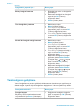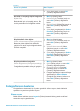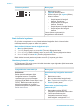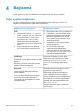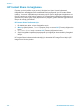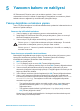HP Photosmart 370 series User's Guide
5
Yazıcının bakımı ve nakliyesi
HP Photosmart 370 series yazıcı çok az bakım gerektirir. Yazıcı ve sarf
malzemelerinin ömrünü uzatmak ve bastırdığınız fotoğrafların her zaman en yüksek
kalitede olmasını sağlamak için bu bölümdeki yönergeleri izleyin.
Yazıcıyı değiştirme ve bakımını yapma
Yazıcı ve yazıcı kartuşlarını bu bölümde anlatılan basit yordamları kullanarak temiz ve
bakımlı bir şekilde saklayın.
Yazıcının dış bölümünü temizleme
1 Yazıcıyı kapatın ve güç kablosunu yazıcının arka tarafından çıkarın.
2 İsteğe bağlı HP Photosmart Dahili Pili yazıcıya taktıysanız, çıkarın ve sonra pil
bölmesinin kapağını yerine takın.
3 Yazıcının dışını suyla hafifçe nemlendirilmiş yumuşak biz bezle silin.
Dikkat uyarısı 1 Hiçbir türde temizleme solüsyonu kullanmayın. Ev temizlik
malzemeleri ve deterjanlar yazıcının yüzeyine zarar verebilir.
Dikkat uyarısı 2 Yazıcının iç tarafını temizlemeyin. Her türlü sıvı maddeyi iç
kısımdan uzak tutun.
Yazıcı kartuşunu otomatik olarak temizleme
Bastırdığınız fotoğraflarda beyaz çizgiler veya tek renkli şeritler görüyorsanız, yazıcı
kartuşunun temizlenmesi gerekiyor olabilir. Temizleme işleminde mürekkep
tüketildiğinden kartuşları gerekenden fazla temizlemeyin.
1 Menu'ye (Menü) basın.
2 Tools'u (Araçlar) seçin ve sonra OK (Tamam) düğmesine basın.
3 Clean cartridge'i (Kartuşu temizle) seçin ve sonra OK (Tamam) düğmesine basın.
4 Yazıcının kartuş temizlendikten sonra bir test sayfası yazdırması için yazıcı
ekranında yönergeleri izleyerek kağıt yükleyin. Fotoğraf kağıdını korumak için düz
kağıt veya dizin kartı kullanın.
5 Yazıcı kartuşu temizleme işlemini başlatmak için OK (Tamam) düğmesine basın.
6 Yazıcı, yazıcı kartuşunu temizlemeyi tamamlayıp, test sayfası yazdırdığında,
ikinci düzey temizleme ile devam etmek isteyip istemediğinizi sorar (Continue to
second level cleaning). Test sayfasını kontrol edin ve aşağıdaki seçenekler
arasından seçim yapın:
– Test sayfasında beyaz şeritler veya eksik renkler varsa, yazıcı kartuşunun
yeniden temizlenmesi gerekir. Yes'i (Evet) seçin ve sonra OK (Tamam)
düğmesine basın.
– Test sayfasının baskı kalitesi iyi görünüyorsa, No'yu (Hayır) seçin ve sonra
OK (Tamam) düğmesine basın.
Kartuşu en çok üç defa temizleyebilirsiniz. Her başarılı temizleme daha ayrıntılı
olur ve daha çok mürekkep kullanır.
HP Photosmart 370 series Kullanıcı Kılavuzu 37